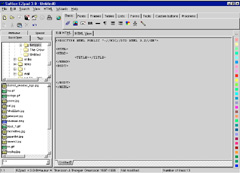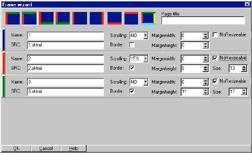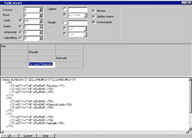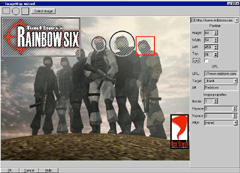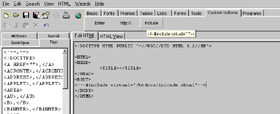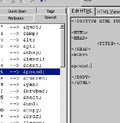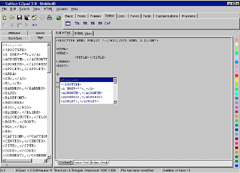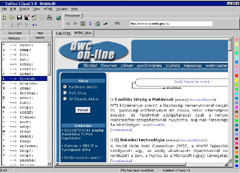|
Ez a program már elég rég megjelent, és közeledik a 4.0/2000-es változata, de azt hiszem, megérdemli, hogy
írjak róla.
Az EZpad egy egészen kicsi, ingyenes HTML szerkesztő program. Természetesen nem grafikus, hanem
szöveges, de rengeteg segítséget nyújtanak a "varázslói".
A programot két húsz éves izlandi tanuló (Haukur H. Thorsson és Thorgeir Omarsson)
készítette még a tavalyi év elején. A szoftvernek van izlandi és angol verziója is. Mindkettőt egy 1,84 MB-os
telepítővel installálhatjuk, miután a program csak 1,7 MB-ot foglal el merevlemezünkből. Ebből is látszik, hogy ez
nem valami szoftveróriás flancos, 1-2 CD-s, és használhatatlan programja.
Lássuk tehát az indulást: A program egy logóval nyit, és sajnos elég lassan töltődik be (kb 10-12mp egy
PII300Mhz-es gépen, 128MB RAMmal). 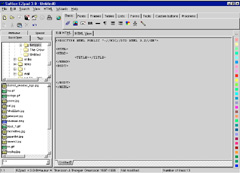 A képen látszik,
hogy ez tulajdonképp ez egy szövegszerkesztő, csak éppen HTML kódolására van optimalizálva. A képen
látható állapot nem a nyitókép, mert már view menüben mindent kijelöltem. Lássuk sorban, mi mire
szolgál: A képen látszik,
hogy ez tulajdonképp ez egy szövegszerkesztő, csak éppen HTML kódolására van optimalizálva. A képen
látható állapot nem a nyitókép, mert már view menüben mindent kijelöltem. Lássuk sorban, mi mire
szolgál:A legfontosabba fent lévő rész. Itt vannak az alapvető funkciók gombjai (mentés, megnyitás,
nyomtatás, stb.), egy-két extra ("Project manager", böngészővel való magnyitás, stb.), és egy vezérlőmenü. Ez a
menü a lelke az egész programnak. Itt vannak kategóriákra bontva a HTML kódolás parancsai. Az első
kategória az alavető funkciókat tartalmazza: link megadása, kép beszúrása, E-mail cím megadása, sortörés,
vízszintes vonal, enter beszúrása, középre, illetve jobbra zárás, szín beszúrása, Body wizard, és
megjegyzés beszúrása.
Következik a betűtípusok megadás: ez a Font wizarddal kezdődik, majd jönnek az alapvető
tulajdonságok: kövér, dőlt, aláhúzott, áthúzott, aztán a különböző dekorációk, majd a betűtípus kiválasztása, és a
különböző címsablonok.
Keretek: a Frame wizarddal kezdődik, majd külön-külön írja a parancsokat (<FRAMESET>,
<IFRAME>, stb.). 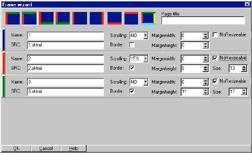 Táblázatok: ez is egy Table wizardal kezdődik, majd itt is jönnek sorban a parancsok:
<TABLE>, <TR>, stb.
Táblázatok: ez is egy Table wizardal kezdődik, majd itt is jönnek sorban a parancsok:
<TABLE>, <TR>, stb. 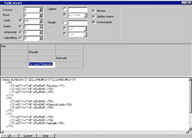 Listák: a megszokott eljárás: List wizard, és a parancsok.
Űrlapok: természetesen Form wizard, aztán a különböző elemek: textbox (egysoros
beviteli mező, mint pl. amilyenekkel az e-mail címet szokták bekérni), textarea (többsoros beviteli mező, mint a fórumoknál a szövegeknek van), combobox (legördülő menü), checkbox (ikszelgetős négyzetek), optionbutton ("kilválasztó karika"), küldés, és törlés gomb.
Eszközök: ezek már mind különböző funkciókat látnak el, nem egy csoporthoz tartoznak. Ez első a Meta wizard, amivel a HTML HEAD részében lévő meta tageket szerkeszthetjük meg. A meta tagekben vannak leírva a lap tuljdonságai, mint pl. a szerző, a szerkesztő program (az Ezpad-ben van annyi szolidalitás, hogy nem írja be autómatikusan, hogy ő volt a szerkesztő, sőt, még az alap fájlnál sincs ott!), a kulcsszavak, stb. Ezeket a tageket a keresőrendszerek használják (pl. AltaVista).
A második ikon a client-side imagemap wizard. Ez egy nagyon hasznos funkcó. Kézzel szerintem lehetetlen lenne megcsinálni. Ennek feladata, hogy egy nagy képet "részekre bont", azaz a különböző részeire más-más hivatkozást lehet elhelyezni.
Listák: a megszokott eljárás: List wizard, és a parancsok.
Űrlapok: természetesen Form wizard, aztán a különböző elemek: textbox (egysoros
beviteli mező, mint pl. amilyenekkel az e-mail címet szokták bekérni), textarea (többsoros beviteli mező, mint a fórumoknál a szövegeknek van), combobox (legördülő menü), checkbox (ikszelgetős négyzetek), optionbutton ("kilválasztó karika"), küldés, és törlés gomb.
Eszközök: ezek már mind különböző funkciókat látnak el, nem egy csoporthoz tartoznak. Ez első a Meta wizard, amivel a HTML HEAD részében lévő meta tageket szerkeszthetjük meg. A meta tagekben vannak leírva a lap tuljdonságai, mint pl. a szerző, a szerkesztő program (az Ezpad-ben van annyi szolidalitás, hogy nem írja be autómatikusan, hogy ő volt a szerkesztő, sőt, még az alap fájlnál sincs ott!), a kulcsszavak, stb. Ezeket a tageket a keresőrendszerek használják (pl. AltaVista).
A második ikon a client-side imagemap wizard. Ez egy nagyon hasznos funkcó. Kézzel szerintem lehetetlen lenne megcsinálni. Ennek feladata, hogy egy nagy képet "részekre bont", azaz a különböző részeire más-más hivatkozást lehet elhelyezni. 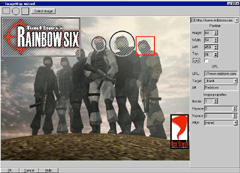 Az angol lobógó-ikon a courrent date/time nevet viseli. Sokat filóztam, vajh miért ez az ikonja, aztán rájöttem, hogy ez angolul írja ki a szöveget (Last updated on YYY.MM.DD. at hh:mm:ss).
A középső gomb nem szerkeszti a szöveget, az a page proerties, azaz a lapról ad információt: név, könyvtár, háttérkép, cím, méret, mentett-e, képek, hivatkozások és tagek listája.
A negyedik funkció, a multimedia wizard segítségével hangokat, videókat illeszthetünk be, és megszabhatjuk tulajdonságaikat.
Az utolsó, vigyorgó ikon a kewl stuffhoz tartozik: ehhez pedig két különleges funkció tartozik: e-mail form, és detour page. Mindkettő nagyon hasznos: az elsővel megadhatjuk, hogy a kitöltött űrlap milyen címre postázódjon el, a másodiknál pedig egy autómatikusan továbbbugró oldalt készíthetünk. Mindezeket JavaScript és cgi felhasználása nélkül, pusztán HTML kóddal.
Az utolsó előtti fül egy nagyon jó ötlet: ide hét, általunk beállítható gombot tettek a készítők. Mi szabhatjuk testre a gomb szövegét, és hogy mit írjon be hatására a program a HTML kódba. Az angol lobógó-ikon a courrent date/time nevet viseli. Sokat filóztam, vajh miért ez az ikonja, aztán rájöttem, hogy ez angolul írja ki a szöveget (Last updated on YYY.MM.DD. at hh:mm:ss).
A középső gomb nem szerkeszti a szöveget, az a page proerties, azaz a lapról ad információt: név, könyvtár, háttérkép, cím, méret, mentett-e, képek, hivatkozások és tagek listája.
A negyedik funkció, a multimedia wizard segítségével hangokat, videókat illeszthetünk be, és megszabhatjuk tulajdonságaikat.
Az utolsó, vigyorgó ikon a kewl stuffhoz tartozik: ehhez pedig két különleges funkció tartozik: e-mail form, és detour page. Mindkettő nagyon hasznos: az elsővel megadhatjuk, hogy a kitöltött űrlap milyen címre postázódjon el, a másodiknál pedig egy autómatikusan továbbbugró oldalt készíthetünk. Mindezeket JavaScript és cgi felhasználása nélkül, pusztán HTML kóddal.
Az utolsó előtti fül egy nagyon jó ötlet: ide hét, általunk beállítható gombot tettek a készítők. Mi szabhatjuk testre a gomb szövegét, és hogy mit írjon be hatására a program a HTML kódba. 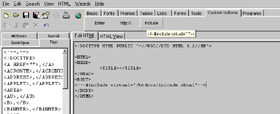 Az utolsó menü különböző hasznos programok indítóikonjait rejti magában. Három program van itt: egy ftp, egy grafikai, és egy böngésző. Ezeket beállíthatjuk ízlésünk szerint (kicsit lejjebb foglalkozom ezzel).
Ez volt tehát a felső menü. Most lássuk a bal oldalit:
Ha bekapcsoljuk ezt a részt, akkor négy nagyon jó segítséget kapunk: Az első a quick open, ami két részre osztja ezt a bal oldali egységet: a felső részen a számítógép meghajtóinak fa szerkezetét látjuk, alul pedig a kiválasztott könyvtárban lévő fájlokat. fájl szűrőt is használhatunk, ezt legalul találjuk.
Második funkcióként a HTML-ben használatos tagek listáját kapjuk. Ezeket egy egyszerű dupla kattintással beilleszthetjük a szövegbe a kurzorhoz.
Az attributes címszó alatt a különböző paramétereket találjuk, amiket a tagknek megadhatunk. Ezeket is dupla kattintással szerkeszthetjük be a kódba.
Az utolsó fül alatt a speciális- és ékezetes karaktereket találjuk. Vagyis ezek kódjait, amik a fájl lehíváskor a hozzájuk tartozó karakter képében köszönnek vissza böngészőnkben. Ezeket már más módszerrel, az oly népszerő "drag and drop" módszerrel lehet oda varázsolni a középső részre.
Az utolsó menü különböző hasznos programok indítóikonjait rejti magában. Három program van itt: egy ftp, egy grafikai, és egy böngésző. Ezeket beállíthatjuk ízlésünk szerint (kicsit lejjebb foglalkozom ezzel).
Ez volt tehát a felső menü. Most lássuk a bal oldalit:
Ha bekapcsoljuk ezt a részt, akkor négy nagyon jó segítséget kapunk: Az első a quick open, ami két részre osztja ezt a bal oldali egységet: a felső részen a számítógép meghajtóinak fa szerkezetét látjuk, alul pedig a kiválasztott könyvtárban lévő fájlokat. fájl szűrőt is használhatunk, ezt legalul találjuk.
Második funkcióként a HTML-ben használatos tagek listáját kapjuk. Ezeket egy egyszerű dupla kattintással beilleszthetjük a szövegbe a kurzorhoz.
Az attributes címszó alatt a különböző paramétereket találjuk, amiket a tagknek megadhatunk. Ezeket is dupla kattintással szerkeszthetjük be a kódba.
Az utolsó fül alatt a speciális- és ékezetes karaktereket találjuk. Vagyis ezek kódjait, amik a fájl lehíváskor a hozzájuk tartozó karakter képében köszönnek vissza böngészőnkben. Ezeket már más módszerrel, az oly népszerő "drag and drop" módszerrel lehet oda varázsolni a középső részre.
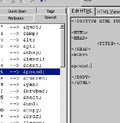 A jobb oldali színpaletta bármely színére nyomva, a színhez tartozó kód rögtön a kurzor mögé kerül.
Ennyit tehát a kezelőfelületen elhelyezkedő gombokról. Lássuk, mit is tud ez a kis csoda.
A jobb oldali színpaletta bármely színére nyomva, a színhez tartozó kód rögtön a kurzor mögé kerül.
Ennyit tehát a kezelőfelületen elhelyezkedő gombokról. Lássuk, mit is tud ez a kis csoda.
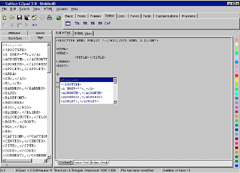 Mint már említettem, a szerkesztés szövegesen történik. Az íráshoz segítséget nyújt a "drag and srop" támogatás, valamint az a funkció, hogy ha valahova beírunk egy < karaktert, akkor rögtön megjelenik egy legördülő menü, ahonnan kiválasztatjuk a megfelelő parancsösszetevőt, amit le szeretnénk írni. Ezek felsorolása abc sorrendben van, ebből következik, hogy ha a > után tovább írjuk a szöveget, akkor a menüben az azzal a karaktersorral kezdődő parancshoz navigál minket a program. Az enter leütésével már be is illesztettük az aktuális parancsot, csak a paramétereket kell megadni neki. Ha mégsem használnánk a listát, a program akkor is szolgai módon nem hagy minket dolgozni, a záró > karaktert beilleszti helyettünk.
Nagy segítség még a rengetegetek varázsló, amit a fent említett módon, illetve a wizards menüből hívhatunk elő.
A program egyszerre több fájl megnyitását is engedi, ezek közt az alul lévő fülecskékkel váltogathatunk. Minden fülön egy-egy fájlnév van. Ennek előnye, hogy ha át akarunk írni egy HTML oldalból részleteket egy másik lapra, akkor nem kell mindig lekicsinyíteni az ablakokat, majd kinagyítani a másikat, hanem gyorsan navigálhatunk a kettő (vagy több) fájl közt, és szorgosan nyomogathatjuk a ctr+c és ctr+v billentyűkombinációkat. Persze ez csak egy példa, másra is lehet használni... Mint már említettem, a szerkesztés szövegesen történik. Az íráshoz segítséget nyújt a "drag and srop" támogatás, valamint az a funkció, hogy ha valahova beírunk egy < karaktert, akkor rögtön megjelenik egy legördülő menü, ahonnan kiválasztatjuk a megfelelő parancsösszetevőt, amit le szeretnénk írni. Ezek felsorolása abc sorrendben van, ebből következik, hogy ha a > után tovább írjuk a szöveget, akkor a menüben az azzal a karaktersorral kezdődő parancshoz navigál minket a program. Az enter leütésével már be is illesztettük az aktuális parancsot, csak a paramétereket kell megadni neki. Ha mégsem használnánk a listát, a program akkor is szolgai módon nem hagy minket dolgozni, a záró > karaktert beilleszti helyettünk.
Nagy segítség még a rengetegetek varázsló, amit a fent említett módon, illetve a wizards menüből hívhatunk elő.
A program egyszerre több fájl megnyitását is engedi, ezek közt az alul lévő fülecskékkel váltogathatunk. Minden fülön egy-egy fájlnév van. Ennek előnye, hogy ha át akarunk írni egy HTML oldalból részleteket egy másik lapra, akkor nem kell mindig lekicsinyíteni az ablakokat, majd kinagyítani a másikat, hanem gyorsan navigálhatunk a kettő (vagy több) fájl közt, és szorgosan nyomogathatjuk a ctr+c és ctr+v billentyűkombinációkat. Persze ez csak egy példa, másra is lehet használni...
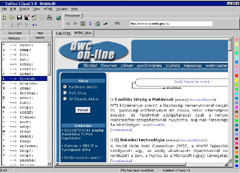 A megszerkesztett oldalt rögtön megnézhetjük böngészővel, vagy a HTML viewfülre kattintva a szöveg fölött, amivel a szerkesztő rész változik át böngészővé, vagy a fent elhelyezkedő nagítós ikonra kattintva, ami által az Internet Explorerben nyílik meg az oldal egy külön ablakban. És még ezt is testre lehet szabni: be lehet állítani, hogy milyen méretben nyíljon meg a böngésző Ezt a következő eléréssel tehetjük meg: file menü-options-prefences-other programs-external browser. Egyébként itt lehet beállítani a már említett programokat.
Ha nem a külön ablakos böngészőt választjuk, hanem azt, hogy a középső ablak váljon böngészővé, akkor is több lehetőségünk van: vagy az Internet Explorer 3.01 vagy újabb verzióját építjük bele a szerkesztőbe, vagy saját, beépített böngészőjével nyitjuk meg (!!!). Természetesen ez közel sem olyan jó, és szép, mint az Internet Explorer, nem is várhatunk mást egy ekkora programtól, de arra pont elegendő, hogy leellenőrizzük, mit is kreáltunk.
Ugyan ebben a nézetben a felső lista is megváltozik: egy nagyon jó Internet-böngészőt kapunk, lehívhatunk más oldalakat is, nem csak az épp szerkesztendőt.
Van a programban keresési funkció is, amit a ctr+f billentyűkombinációval hívhatunk elő. Itt található az én kedvenc funkcióm: ha beírok egy szövegrészletet, és alá, a másik sorba egy másikat, akkor az első sorban szereplő részeket megkeresi a szövegben, és kicseréli a második sorban lévő karakterláncra.
Azt hiszem, sokat már nem írhatok róla. Bár még biztos vannak olyan funkciói, amiket nem fedeztem fel. Megpróbálom összefoglalni a jó és rossz tulajdonságait:
Kezdjük a jókkal: A megszerkesztett oldalt rögtön megnézhetjük böngészővel, vagy a HTML viewfülre kattintva a szöveg fölött, amivel a szerkesztő rész változik át böngészővé, vagy a fent elhelyezkedő nagítós ikonra kattintva, ami által az Internet Explorerben nyílik meg az oldal egy külön ablakban. És még ezt is testre lehet szabni: be lehet állítani, hogy milyen méretben nyíljon meg a böngésző Ezt a következő eléréssel tehetjük meg: file menü-options-prefences-other programs-external browser. Egyébként itt lehet beállítani a már említett programokat.
Ha nem a külön ablakos böngészőt választjuk, hanem azt, hogy a középső ablak váljon böngészővé, akkor is több lehetőségünk van: vagy az Internet Explorer 3.01 vagy újabb verzióját építjük bele a szerkesztőbe, vagy saját, beépített böngészőjével nyitjuk meg (!!!). Természetesen ez közel sem olyan jó, és szép, mint az Internet Explorer, nem is várhatunk mást egy ekkora programtól, de arra pont elegendő, hogy leellenőrizzük, mit is kreáltunk.
Ugyan ebben a nézetben a felső lista is megváltozik: egy nagyon jó Internet-böngészőt kapunk, lehívhatunk más oldalakat is, nem csak az épp szerkesztendőt.
Van a programban keresési funkció is, amit a ctr+f billentyűkombinációval hívhatunk elő. Itt található az én kedvenc funkcióm: ha beírok egy szövegrészletet, és alá, a másik sorba egy másikat, akkor az első sorban szereplő részeket megkeresi a szövegben, és kicseréli a második sorban lévő karakterláncra.
Azt hiszem, sokat már nem írhatok róla. Bár még biztos vannak olyan funkciói, amiket nem fedeztem fel. Megpróbálom összefoglalni a jó és rossz tulajdonságait:
Kezdjük a jókkal:
- Ingyen van
- Nagyon jó elrendezés
- Szövegrészletek lecserélése
- Rengeteg segítség
- Minden funkció benne van, amire szükség lehet
- Azonnali webes nézet
- Beépített- és külső böngésző használata
- Könnyen kezelhető színpaletta
- Több fájl kezelése
- Gyors-megnyitás
- Beépített váglóap megjelenítő
- Semmi felesleges funkció
- 1,84 MB a telepítő
- Kicsi gépigény
Lássuk a hibákat:
- Lassú betöltődés, 10-12 mp
- Egy-két hibra az oldalon kifagyással reagál (alant van rá gyógymód)
- A ctrl+v billentyűkombinációra mindenképpen a szerkesztő részbe illeszti a vágólap tartalmát, akármeliyk apblak legyen is megnyitva (a jobb fül lenyomása után természetesen előjön a menü, és ott a beillesztésre nyomva a szöveg már jó helyre kerül)
- Néha a webes nézetnél szétesik a kép
- Csak egyszer nyitható meg (bár ez annyira nem nagy hátrány, elvégre több fájlt tud kezelni
-
Tipp: ha kifagyna a program, nincs semmi sem veszve, mert a megnyitott fájlok kövtűraiba létrehoz egy temp.ezb nevű fájlt, és ezt módosítja. Ezt megnyitva a fájl fagyás elötti állapotát kapjuk meg!
Minimális rendszerigény:
- Windows 95/98, vagy Windows NT 4.0 (sajnos Wine alatt nem indult nekem)
- 8 MB RAM
- 2 MB hely a merevlemezen
- SVGA monitor (8 bit színmélység, 800*600-as felbontás)
A készítők szerint a Windows ilyen körülmények közt rettenetesen működik, úgy hogy ajánlott erősebb gépet használni.
Mindent összevetve szerintem az Ezpad szerintem talán a legjobb HTML szerkesztő (főleg ha azt vesszük, hogy ez inygenes). Én mindenhez ezt használom. Egy kis időbe telik, mire megszokja az ember, pláne, ha ez előtt valami szuper flancos grafikus (és nagyon nagy, nagyon drága {8-) szerkesztőt használt. Nagyon ajánlom mindenkinek! -Hivatalos honlap
-Hivatalos honlap
|